1、打开PS新建空白图层,点击 文字工具。

2、使用文字工具输入文字。

3、选中文字图层,鼠标右击,点击 转换为形状。


4、接着按下 ctrl+T 。

5、鼠标右击,选中 变形。


6、随意拉伸字体变形,将文字变换成想要的形状,点击 √。
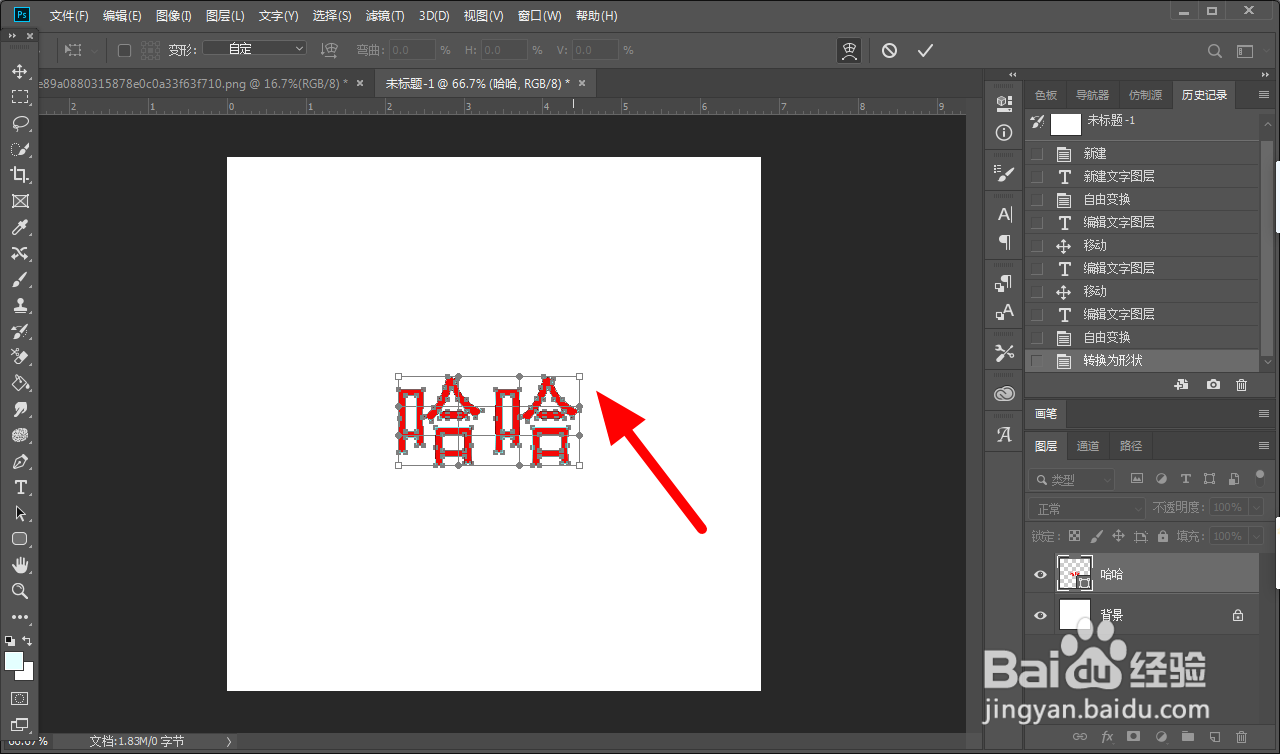
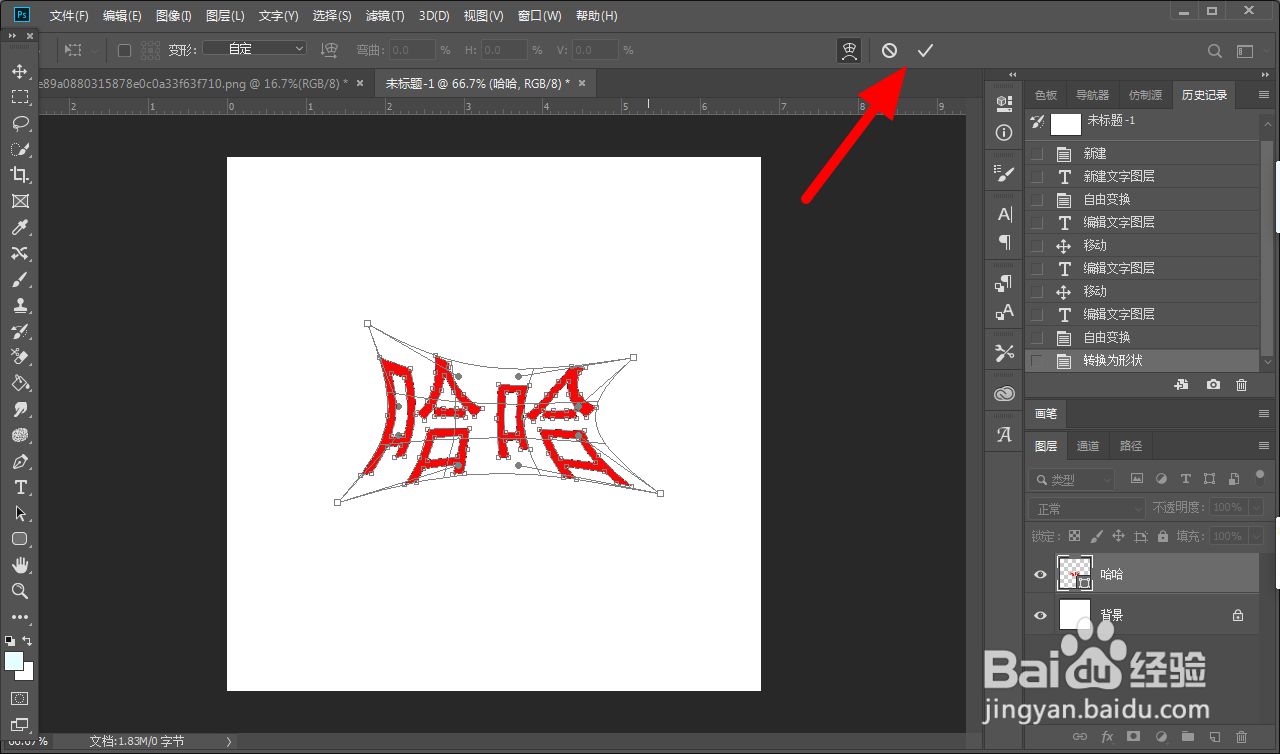
7、这样就随意拉伸字体变形成功。

时间:2024-10-13 06:10:58
1、打开PS新建空白图层,点击 文字工具。

2、使用文字工具输入文字。

3、选中文字图层,鼠标右击,点击 转换为形状。


4、接着按下 ctrl+T 。

5、鼠标右击,选中 变形。


6、随意拉伸字体变形,将文字变换成想要的形状,点击 √。
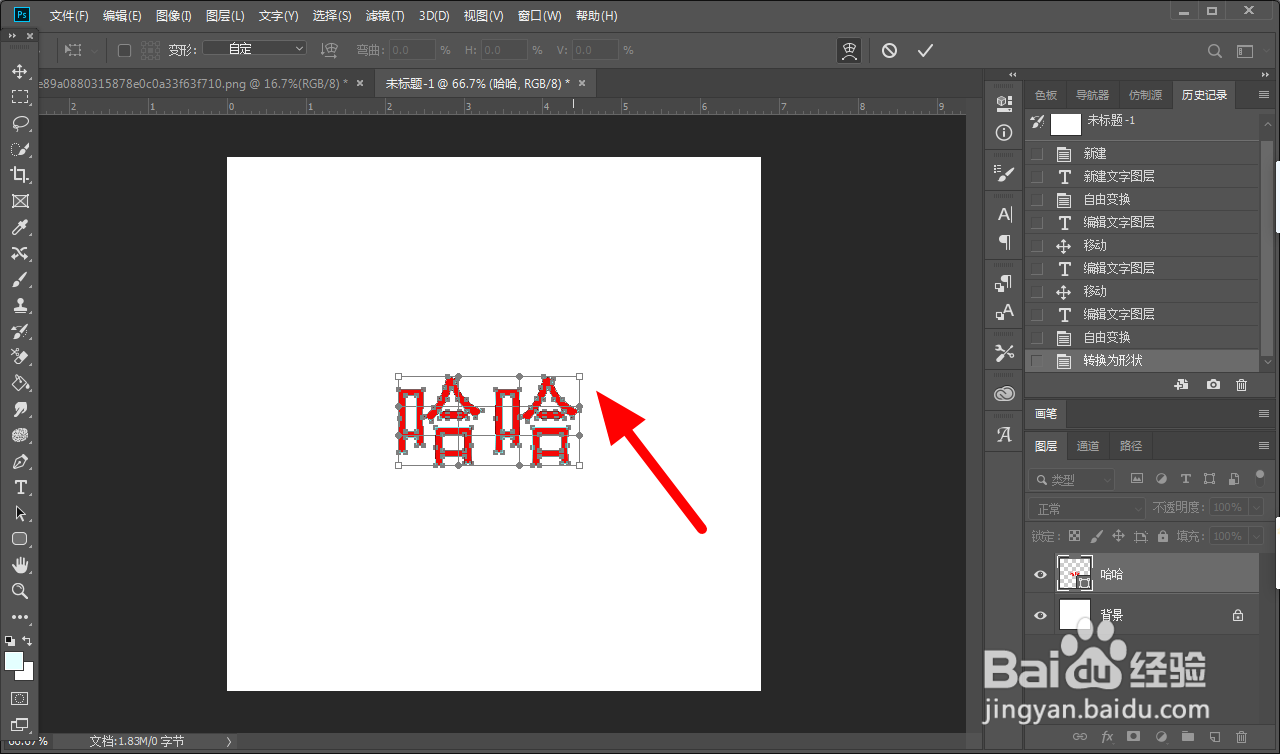
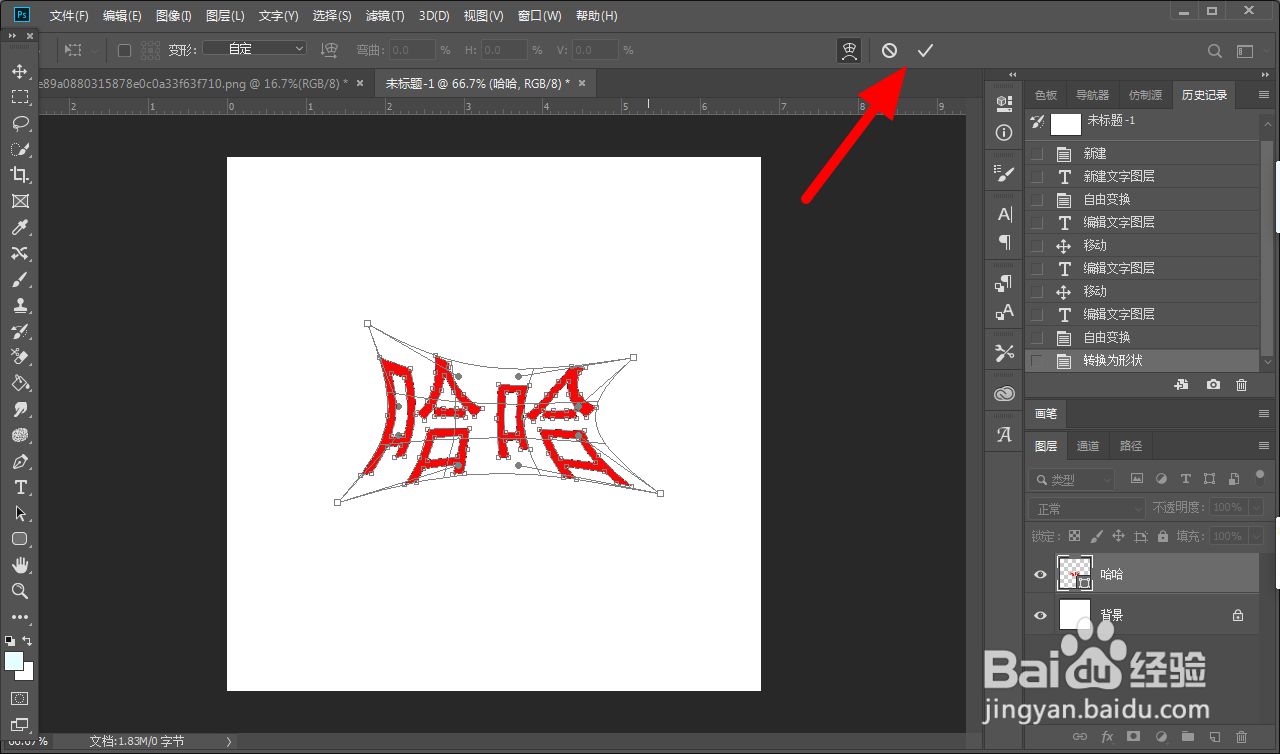
7、这样就随意拉伸字体变形成功。

